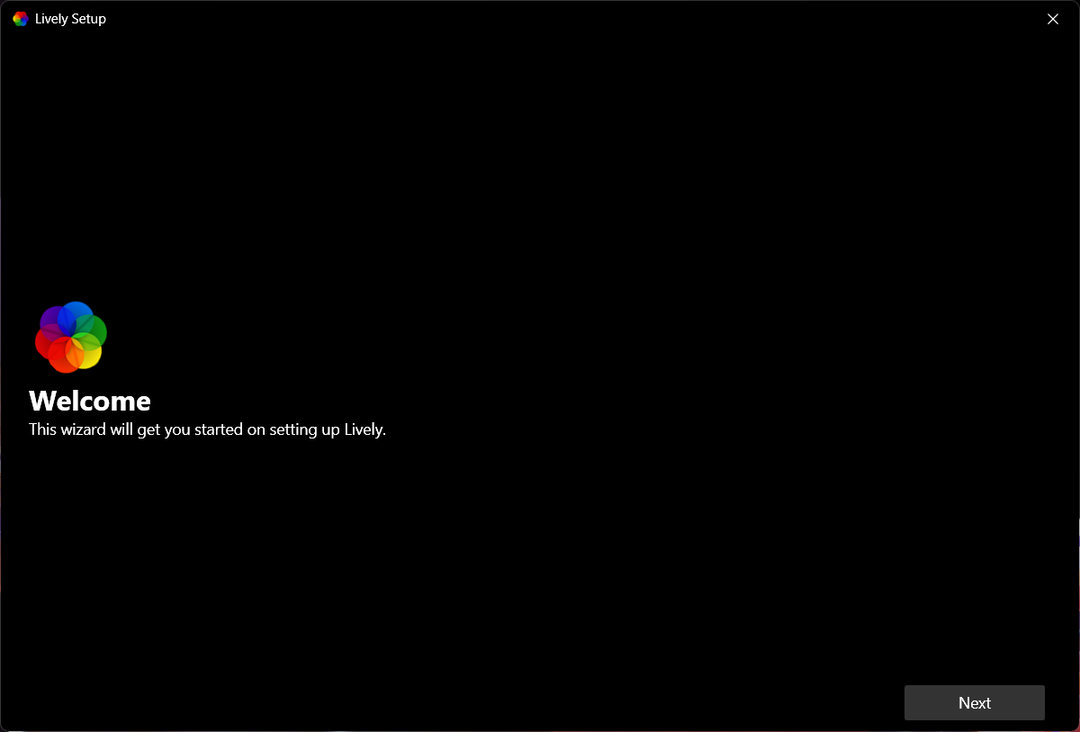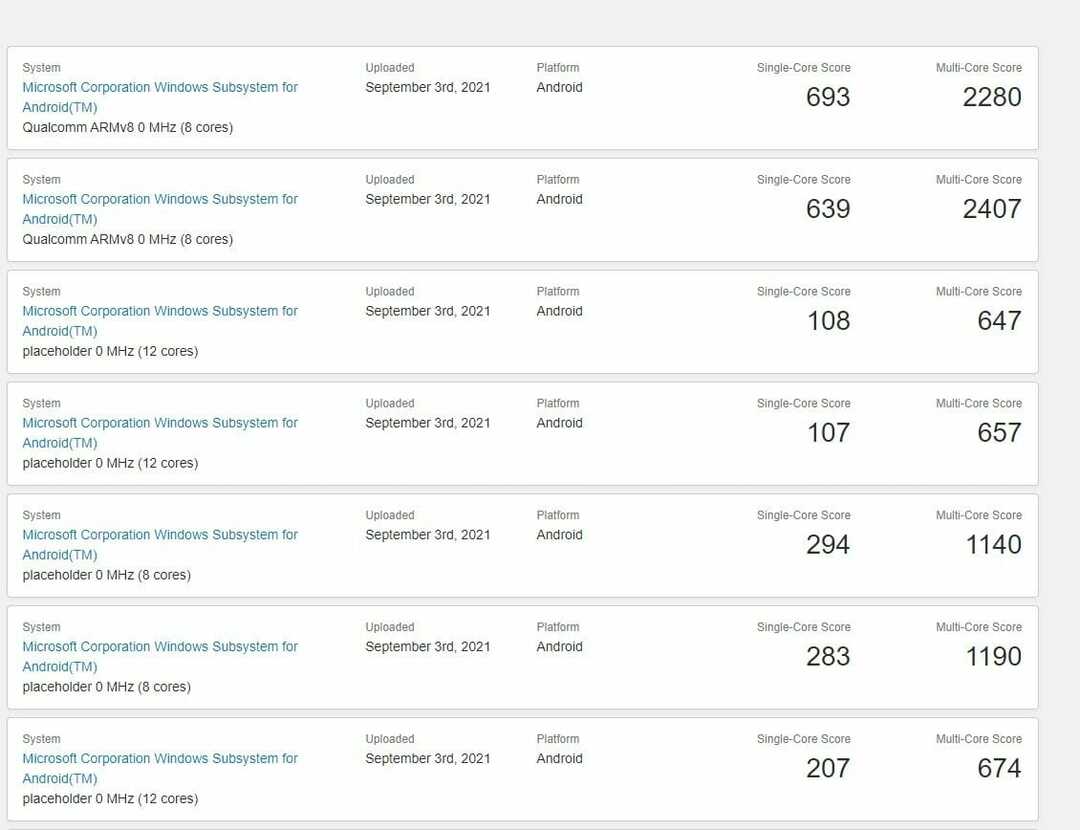- Oppdatering av operativsystemet kan forårsake forskjellige problemer, for eksempel feilmeldingen for Windows 11 Innstillinger-appen mangler.
- Omregistrering av innebygde apper bør også bringe tilbake Innstillinger-applikasjonen og andre manglende applikasjoner.
- Merk at omstart av Windows Utforsker kan føre til at skjermen blir svart i noen sekunder, noe som er normalt.
- Det er andre måter å åpne Innstillinger-appen på, som å trykke på angitte taster på tastaturet samtidig.
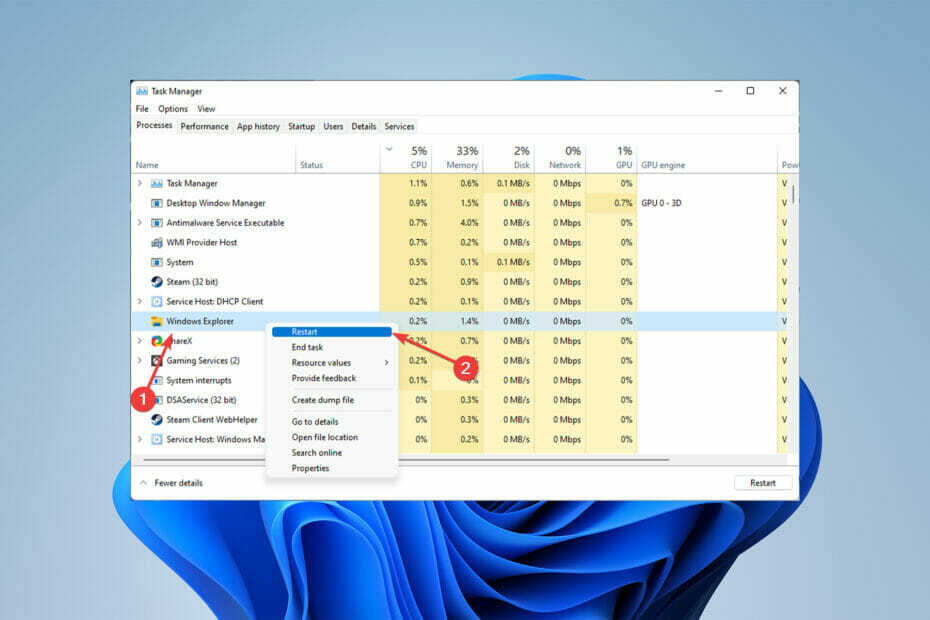
XINSTALLER VED Å KLIKKE LAST NED FILEN
Denne programvaren vil reparere vanlige datamaskinfeil, beskytte deg mot filtap, skadelig programvare, maskinvarefeil og optimalisere PC-en for maksimal ytelse. Løs PC-problemer og fjern virus nå i tre enkle trinn:
- Last ned Restoro PC Repair Tool som følger med patentert teknologi (patent tilgjengelig her).
- Klikk Start søk for å finne Windows-problemer som kan forårsake PC-problemer.
- Klikk Reparer alt for å fikse problemer som påvirker datamaskinens sikkerhet og ytelse
- Restoro er lastet ned av 0 lesere denne måneden.
Å navigere deg gjennom Windows kan være litt forvirrende fra tid til annen, og det kan være enda mer forvirrende når Windows 11s Innstillinger-app mangler problem kommer opp.
Innstillinger-appen kan nås på en rekke måter, hvorav noen er enda mer praktisk enn å finne Innstillinger-knappen på skrivebordet eller i alternativmenyen.
Noen enheter har knapper på tastaturet dedikert til å åpne innstillinger, noe som gjør det mye enklere for brukerne å finne denne sårt tiltrengte appen.
Hvorfor mangler Windows 11s Innstillinger-app?
Dette problemet med Innstillinger-appen som mangler oppstår for personer som har oppgradert til Windows 11 fra et tidligere Windows-operativsystem og er forårsaket av feil oppdaterte filer.
Det har blitt behandlet av Microsoft noen ganger og hadde sitt eget Fixit-verktøy, men nå som Microsoft ikke støtter disse verktøyene kan det ikke lastes ned.
Hva kan jeg gjøre hvis Windows 11s Innstillinger-app mangler?
1. Start Windows Utforsker på nytt
- Høyreklikk på Windows logo og velg Oppgavebehandling.
-
Velg Prosesser fanen.
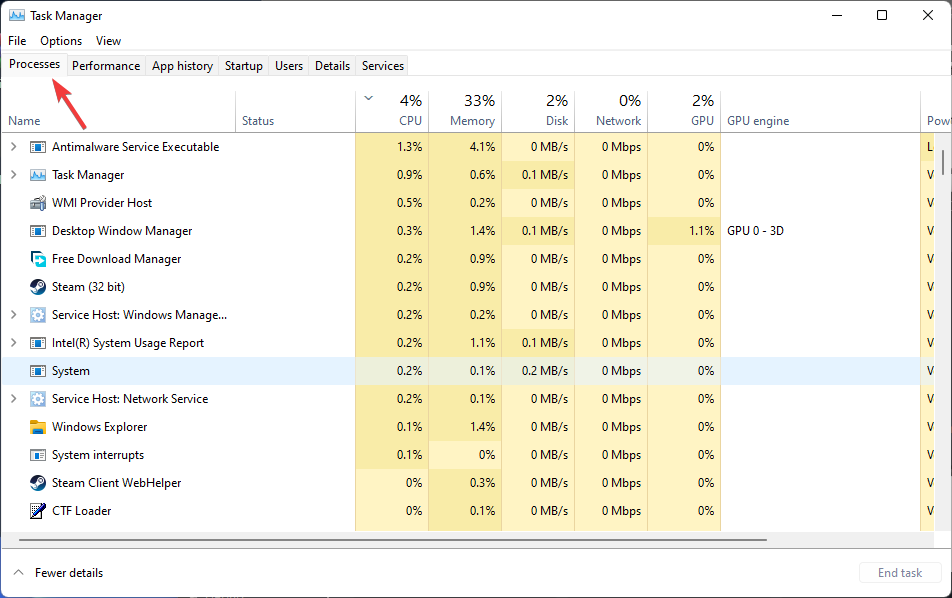
- Rull ned og velg Windows utforsker, høyreklikk og velg Omstart.

Etter å ha gjort som instruert kan skjermen gå svart i noen sekunder, noe som er normalt og ingenting du bør bekymre deg for.
2. Installer et PC-reparasjonsverktøy
For å fikse Windows-relaterte problemer analyserer PC-reparasjonsverktøy datamaskinen for korrupte systemfiler og erstatter dem deretter.
Det er andre reparasjonsverktøy på markedet for tiden, men vi anbefaler å installere Restoro, som er en av de beste og mest pålitelige PC-reparasjonsløsningene som finnes.
Bortsett fra å fikse problemer som den manglende Innstillinger-appen ved å erstatte skadede Windows-filer, kan dette programmet oppdage risikable nettsteder og fjerne skadelig programvare.
⇒Skaff deg Restoro
3. Kjør SFC- og DISM-kommandoer
- Start datamaskinen på nytt.
- Klikk på Start meny, type Ledeteksten, høyreklikk på den og velg Kjør som administrator.

- Skriv inn følgende kode og trykk deretter Tast inn. (Dette trinnet kan ta alt fra noen få minutter til 30 minutter å fullføre.)
DISM.exe /Online /Cleanup-image /Restorehealth
- Etter at du ser en melding som sier Operasjonen ble fullført, skriv inn følgende kode og trykk Tast inn:
sfc /scannow
- Etter at du ser en melding som sier: Verifisering 100 % fullført, Lukk Ledeteksten vindu.
Eksperttips: Noen PC-problemer er vanskelige å takle, spesielt når det kommer til ødelagte depoter eller manglende Windows-filer. Hvis du har problemer med å fikse en feil, kan systemet ditt være delvis ødelagt. Vi anbefaler å installere Restoro, et verktøy som skanner maskinen din og identifiserer hva feilen er.
Klikk her for å laste ned og begynne å reparere.
Kommandoen sfc /scannow sjekker integriteten til alle beskyttede operativsystemfiler og erstatter, der det er mulig, feilaktige, ødelagte, endrede eller skadede versjoner med riktige versjoner.
Hvis skaden ikke kan repareres, bør DISM brukes til å fikse det manglende problemet med Windows 11-innstillinger-appen.
- HP-skanner fungerer ikke på Windows 11? 4 enkle tips å prøve ut
- Windows 11 Innstillinger-app: Allerede integrert, ingen nedlasting nødvendig
- Windows 11 vises ikke i Windows Update? 2022 Fix Guide
4. Registrer Innstillinger-appen på nytt
- trykk Windows + X tastene og velg deretter Windows PowerShell ellerWindows Terminal.
- Kopier og lim inn disse kommandoene en om gangen og trykk deretter Tast inn:
Get-AppXPackage -AllUsers -Navn windows.immersivecontrolpanel | Foreach {Add-AppxPackage -DisableDevelopmentMode -Register "$($_.InstallLocation)\AppXManifest.xml" -Verbose}Get-AppXPackage | Foreach {Add-AppxPackage -DisableDevelopmentMode -Register "$($_.InstallLocation)\AppXManifest.xml"} - Start PC-en på nytt.
Det kan være noen røde feil mens prosedyren kjører, som du bør se bort fra.
5. Prøv andre måter å åpne Innstillinger-appen på
- Klikk på Start meny, type Innstillinger, og velg programmet fra listen.
- Høyreklikk på Start menyen og velg Innstillinger fra menyen.
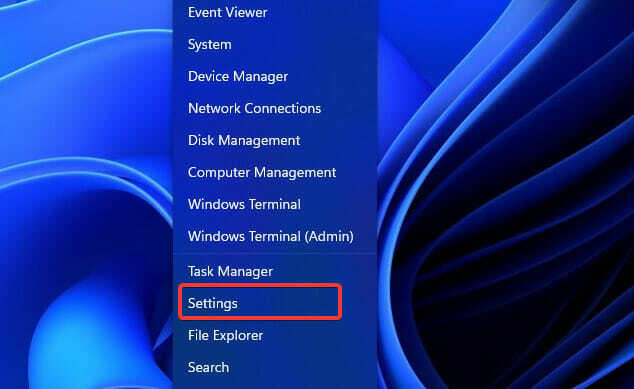
- Trykk samtidig på Windows + Jeg nøkler.
- trykk Windows + R nøkler for å åpne en Løpe boks, type ms-innstillinger: og trykk på Tast inn.
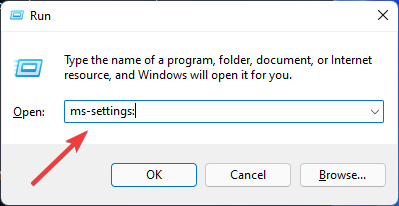
Hva er andre Windows-oppdateringsproblemer?
Problemet med manglende Windows 11 Settings-app er ikke den eneste feilen brukere kan støte på etter oppdatering til det nye operativsystemet.
Mange andre problemer som f.eks driverinkompatibilitet, ingen lyd eller skjerm, og blåskjermer av døden kan oppstå etter oppgraderingen.
De Windows feilsøking service kan håndtere de fleste problemene som har skjedd på grunn av feil systemfiler eller inkompatible apper.
Men noen ganger trenger problemer som Windows 11 Settings-appen som mangler litt prøving og feiling og mer tid enn bare å kjøre feilsøking.
Som et resultat, hvis maskinen bringes til en tekniker, vil eksperten be personen om å forlate enheten hos ham i noen dager.
Selv om dette er dyrere enn å bruke online instruksjoner, er det en av de sikreste og enkleste måtene å løse problemer på.
Hvis Innstillinger-appen krasjer på Windows 11 PC, kan denne artikkelen hjelpe.
Gi oss beskjed om alternativet du brukte for å løse problemet med manglende Windows 11 Settings-app i kommentarfeltet nedenfor.
 Har du fortsatt problemer?Løs dem med dette verktøyet:
Har du fortsatt problemer?Løs dem med dette verktøyet:
- Last ned dette PC-reparasjonsverktøyet vurdert Great på TrustPilot.com (nedlastingen starter på denne siden).
- Klikk Start søk for å finne Windows-problemer som kan forårsake PC-problemer.
- Klikk Reparer alt for å fikse problemer med patentert teknologi (Eksklusiv rabatt for våre lesere).
Restoro er lastet ned av 0 lesere denne måneden.